Περισσότεροι από 3 εφικτοί τρόποι για να επισκευάσετε βίντεο MP4 σε χρόνο μηδέν
Ανάκτηση MP4 μπορεί να θεωρηθεί ως μια απαραίτητη δεξιότητα όταν βρίσκετε ένα κατεστραμμένο βίντεο MP4, ειδικά αν περιέχει πολύτιμες αναμνήσεις ή ουσιαστικό περιεχόμενο. Ευτυχώς, είναι απολύτως εφικτό να ανακτήσετε αρχεία MP4 χρησιμοποιώντας τα σωστά εργαλεία και μεθόδους. Αυτός ο οδηγός θα σας βοηθήσει να κατανοήσετε τους λόγους για τη ζημιά στο MP4 και θα σας παρέχει συγκεντρωμένες πρακτικές μεθόδους για την γρήγορη επιδιόρθωση και αποκατάσταση βίντεο MP4, είτε είναι κατεστραμμένα, περικομμένα είτε δεν είναι δυνατή η αναπαραγωγή τους.
ΠΕΡΙΕΧΟΜΕΝΟ ΣΕΛΙΔΑΣ:
Μέρος 1: Πιθανές αιτίες σπασμένων αρχείων MP4
Πριν επιχειρήσετε να ανακτήσετε ένα κατεστραμμένο βίντεο MP4, είναι σημαντικό να κατανοήσετε γιατί το αρχείο καταστράφηκε. Ο εντοπισμός της αιτίας μπορεί να σας βοηθήσει να επιλέξετε την πιο αποτελεσματική μέθοδο επιδιόρθωσης. Τα αρχεία MP4 μπορούν να καταστραφούν για διάφορους λόγους, από προβλήματα λογισμικού έως βλάβες υλικού. Παρακάτω αναφέρονται οι πιο συνηθισμένοι λόγοι που οδηγούν σε μη αναπαραγώγιμα ή κατεστραμμένα βίντεο MP4.
Διακοπή λήψης/μεταφοράς
Ένα αρχείο βίντεο ενδέχεται να καταστραφεί εάν διακοπεί η λήψη ή η μεταφορά του. Τα ελλιπή δεδομένα μπορεί να οδηγήσουν σε ελλείπουσες κεφαλίδες ή σε σπασμένα καρέ, καθιστώντας το MP4 μη αναπαραγώγιμο. Η διασφάλιση σταθερής σύνδεσης κατά τη μεταφορά βοηθά στην πρόληψη αυτού του προβλήματος.
Ακατάλληλη μετατροπή βίντεο
Εάν το αρχείο MP4 σας λαμβάνεται μέσω μετατροπής, το βίντεο πιθανότατα καταστράφηκε κατά τη διάρκεια αυτής της διαδικασίας, με αποτέλεσμα προβλήματα όπως το MP4 χωρίς ήχοΕπομένως, πρέπει να επισκευαστεί για να αναπαράγεται σωστά.
Βλάβες υλικού
Συσκευές αποθήκευσης όπως κάρτες SD, μονάδες USB, σκληροί δίσκοι κ.λπ., εάν παρουσιάσουν δυσλειτουργία ή αποσυνδεθούν ξαφνικά, ενδέχεται να προκαλέσουν ζημιά στα αρχεία MP4.
Μέρος 2: Η ευκολότερη λύση για την ανάκτηση αρχείων MP4
Όσον αφορά την επισκευή και ανάκτηση κατεστραμμένων βίντεο MP4 χωρίς κόπο, Apeaksoft Video Fixer Ξεχωρίζει ως μια επαγγελματική και αξιόπιστη λύση. Σχεδιασμένο για την αντιμετώπιση διαφόρων τύπων αλλοίωσης βίντεο, αυτό το εργαλείο μπορεί να αποκαταστήσει αρχεία MP4 που έχουν περικοπεί, δεν μπορούν να αναπαραχθούν ή έχουν υποστεί ζημιά λόγω σφαλμάτων μεταφοράς, δυσλειτουργιών λογισμικού ή βλαβών υλικού. Η απλή λειτουργία του διευκολύνει ακόμη και τους αρχάριους να ανακτήσουν βίντεο χωρίς τεχνικές γνώσεις, καθιστώντας το την ευκολότερη λύση για την ανάκτηση MP4.
Το Apeaksoft Video Fixer λειτουργεί αναλύοντας τη δομή του αρχείου, επιδιορθώνοντας κατεστραμμένα καρέ και ανακατασκευάζοντας βασικές κεφαλίδες για να κάνετε τα βίντεό σας ξανά αναπαραγώγιμα. Μπορείτε να κάνετε προεπισκόπηση του επισκευασμένου βίντεο πριν από την αποθήκευση, διασφαλίζοντας ότι η ποιότητα ανταποκρίνεται στις προσδοκίες. Το Apeaksoft Video Fixer προσφέρει μια γρήγορη, αξιόπιστη και χωρίς προβλήματα μέθοδο για την ανάκτηση των αρχείων MP4 σας, επαναφέροντάς τα σε κατάσταση προβολής με ελάχιστη προσπάθεια.
Βήμα 1. Κατεβάστε και εγκαταστήστε το Apeaksoft Video Fixer από την επίσημη ιστοσελίδα. Μόλις ολοκληρώσετε τη διαδικασία λήψης, εγκαταστήστε το.
Ασφαλής λήψη
Ασφαλής λήψη
Βήμα 2. Εκκινήστε το Apeaksoft Video Fixer και κάντε κλικ για να εισαγάγετε δύο αρχεία βίντεο MP4, ένα που χρειάζεται επιδιόρθωση και το άλλο που μπορεί να αναπαραχθεί κανονικά ως αναφορά για ανάκτηση MP4.
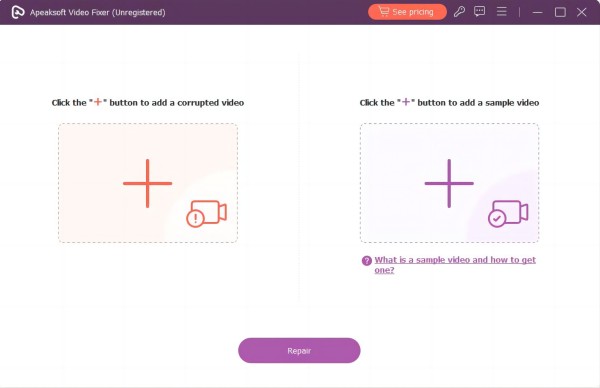
Βήμα 3. Μόλις εισαγάγετε τα αρχεία MP4, μπορείτε να δείτε τις λεπτομέρειες για να ελέγξετε αν είναι ακριβώς το αρχείο που θέλετε να ανεβάσετε. Στη συνέχεια, κάντε κλικ στο επισκευή.
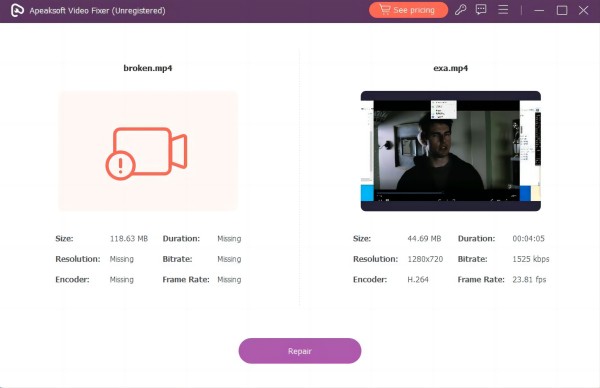
Βήμα 4. Η διαδικασία ανάκτησης MP4 θα ξεκινήσει αυτόματα. Μετά από σύντομο χρονικό διάστημα αναμονής, το MP4 σας θα επιδιορθωθεί. Κάντε κλικ στο Αποθήκευση για να αποθηκεύσετε το ανακτημένο αρχείο MP4.
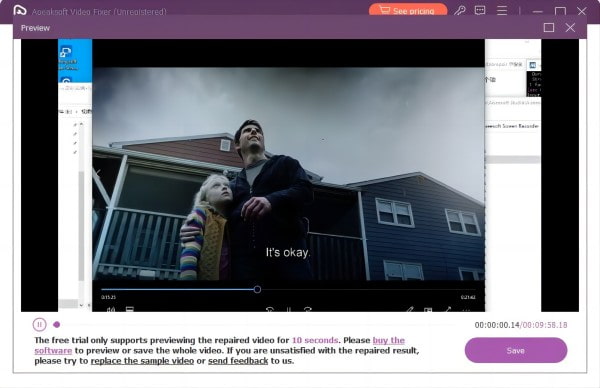
Μέρος 3: Πώς να επισκευάσετε το MP4 κατά την παρακολούθηση μέσω VLC
Αν αντιμετωπίσετε ένα κατεστραμμένο βίντεο MP4 ενώ προσπαθείτε να το παρακολουθήσετε σε ένα πρόγραμμα αναπαραγωγής πολυμέσων VLC, τότε μπορείτε να χρησιμοποιήσετε το ενσωματωμένο εργαλείο για να διορθώσετε μικρά προβλήματα αλλοίωσης χωρίς πρόσθετο λογισμικό. Το VLC μπορεί να αναλύσει το κατεστραμμένο αρχείο και να ανακατασκευάσει τις ελλείπουσες ή κατεστραμμένες κεφαλίδες, επιτρέποντάς σας να αναπαράγετε ομαλά βίντεο με διακοπές σε VLCΠαρόλο που ενδέχεται να μην αντέχει σοβαρές ζημιές, το VLC παρέχει μια γρήγορη, βολική και δωρεάν λύση για την αντιμετώπιση προβλημάτων αναπαραγωγής και την ανάκτηση βίντεο σε πραγματικό χρόνο απευθείας κατά την προβολή.
Βήμα 1. Ανοίξτε το πρόγραμμα αναπαραγωγής πολυμέσων VLC στη συσκευή σας και κάντε κλικ στο Μετατροπή / Αποθήκευση... σύμφωνα με το Εικόνες / Βίντεο Tab.
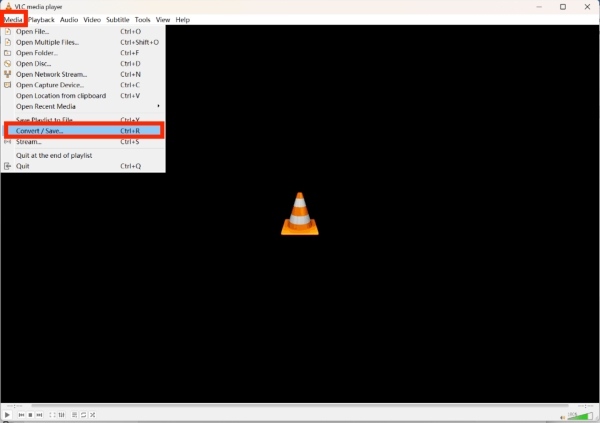
Βήμα 2. Πατήστε Προσθέτω... για να αναζητήσετε τον φάκελο αρχείων σας και να βρείτε το κατεστραμμένο αρχείο MP4 που χρειάζεται επισκευή. Κάντε κλικ στο Μετατροπή / Αποθήκευση... Και στη συνέχεια κάντε κλικ στο κουμπί Μετατρέπω.
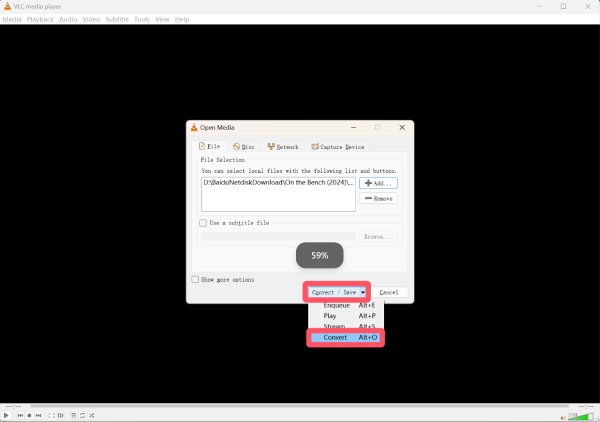
Βήμα 3. Σύμφωνα με το Μετατρέπω κάντε κλικ στην καρτέλα Προφίλ ⬇️ για να επιλέξετε τη μορφή MP4 για ανάκτηση. Στη συνέχεια, κάντε κλικ στο Αναζήτηση για να επιλέξετε έναν φάκελο προορισμού για να αποθηκεύσετε το αρχείο MP4 που θα επιδιορθωθεί. Τέλος, κάντε κλικ στο Αρχική για να ξεκινήσει η διαδικασία ανάκτησης MP4.
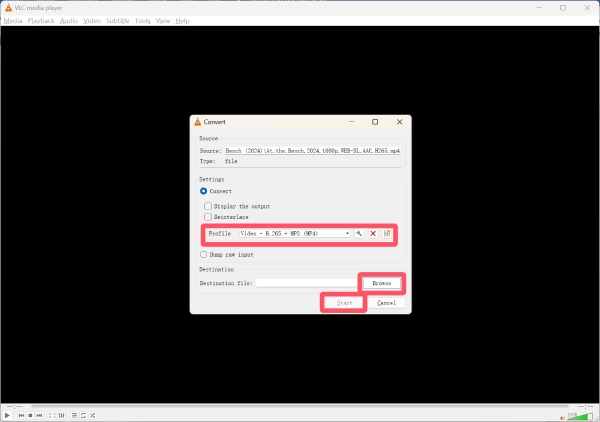
Μέρος 4: Μια διαδικτυακή λύση για την ανάκτηση MP4
Για όσους προτιμούν μια γρήγορη μέθοδο επιδιόρθωσης κατεστραμμένων βίντεο MP4 χωρίς εγκατάσταση λογισμικού, Διόρθωση.Βίντεο είναι μια εξαιρετική διαδικτυακή λύση. Παρόλο που υποστηρίζει μόνο μικρά αρχεία, αυτό το εργαλείο που βασίζεται σε πρόγραμμα περιήγησης σάς επιτρέπει να ανεβάζετε κατεστραμμένα αρχεία MP4 και να τα επιδιορθώνετε απευθείας στον ιστό. Το Fix.Video έχει σχεδιαστεί για να διορθώνει συνηθισμένα προβλήματα αλλοίωσης βίντεο, όπως ελλείπουσες κεφαλίδες, κατεστραμμένα καρέ ή ελλιπείς λήψεις, επαναφέροντας τα αρχεία MP4 σας σε κατάσταση αναπαραγωγής σε λίγα μόνο βήματα.
Βήμα 1. Μεταβείτε στην επίσημη ιστοσελίδα του Fix.Video. Κάντε κλικ στο Μεταφόρτωση για να εισαγάγετε το κατεστραμμένο αρχείο MP4.
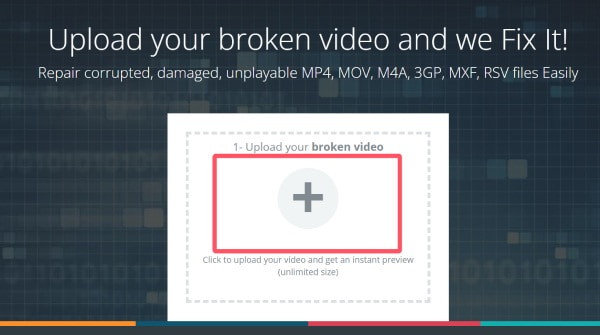
Βήμα 2. Και η διαδικασία ανάκτησης MP4 θα ξεκινήσει αυτόματα στο Fix.Video. Μπορεί να χρειαστεί λίγο περισσότερος χρόνος για να ολοκληρωθεί η διαδικασία.
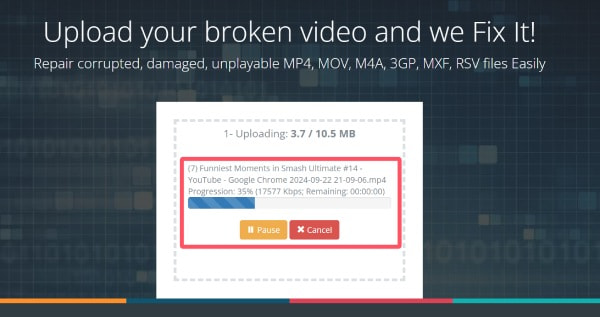
Βήμα 3. Μόλις τελειώσετε, μπορείτε να κάνετε προεπισκόπηση για να ελέγξετε αν το βίντεο έχει διορθωθεί σωστά. Αν μπορεί να αναπαραχθεί ομαλά, κάντε κλικ στο ΚΑΤΕΒΑΣΤΕ ΤΟ ΑΝΑΚΤΗΜΕΝΟ ΑΠΟΤΕΛΕΣΜΑ για να κατεβάσετε το επισκευασμένο MP4 και να το αποθηκεύσετε στη συσκευή σας.
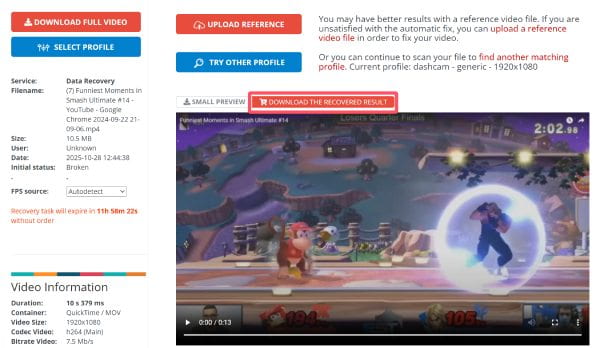
Συμπέρασμα
Ανάκτηση κατεστραμμένου MP4 Δεν είναι στην πραγματικότητα περίπλοκο, αρκεί να έχετε τα κατάλληλα εργαλεία. Αυτό το άρθρο σας προσφέρει μια ποικιλία εφικτών λύσεων για την επιδιόρθωση βίντεο MP4. Μπορείτε να επιλέξετε ανάλογα με τις δικές σας ανάγκες. Μεταξύ αυτών, αν θέλετε να επιδιορθώσετε το MP4 και άλλες μορφές βίντεο με τον πιο αποτελεσματικό και αποδοτικό τρόπο, το Apeaksoft Video Fixer είναι η πιο αξιόπιστη επιλογή.
Σχετικά άρθρα
Το MP4Fix είναι ένα ώριμο εργαλείο επιδιόρθωσης για βίντεο όπως το MP4. Αυτό το άρθρο περιλαμβάνει έναν λεπτομερή οδηγό και μια ανασκόπηση του. Θα βρείτε επίσης μια ισχυρή εναλλακτική λύση.
Μπορείτε να ενημερώσετε το πρόγραμμα περιήγησης και τους κωδικοποιητές, να διαγράψετε την προσωρινή μνήμη, να απενεργοποιήσετε την επιτάχυνση υλικού ή να χρησιμοποιήσετε την ασφαλή λειτουργία για να διορθώσετε το πρόβλημα με το βίντεο HTML5 που δεν βρέθηκε.
Ανακαλύψτε πώς το FFmpeg διορθώνει τα κατεστραμμένα βίντεο στον υπολογιστή σας χωρίς προβλήματα. Περιλαμβάνει επίσης μια βολική εναλλακτική για την επισκευή βίντεο.
Ελάτε να μάθετε 4 αποτελεσματικές μεθόδους για να κάνετε τα βίντεο με pixel να φαίνονται καθαρά. Πείτε αντίο στις οπτικές παραμορφώσεις με τις συμβουλές και τις λύσεις των ειδικών μας!

